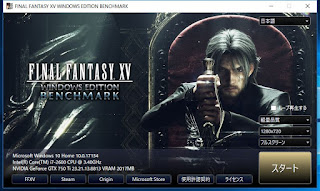動画編集やsteam等軽めのゲームがしたいという事で「CPU換装」「メモリ増設」「グラフィックボード」追加しました。
この機種は第二世代(Sandy Bridge)core iシリーズに対応したソケットLGA1155対応しております。
しかし、ラインナップにはi3、i5まででi7は販売されていませんでした。
同じ世代で全てTDP95Wまあ動くだろという事でオークションでcore i7 2600を10,000円で落としました。
グラボを増設予定なのでグラフィック能力が高いだけの2600Kは必要なしです。
しかし7年も前のCPUなのに高い。。。
それは早速作業に入ります。
まずは、CPUクーラーを取り外し
 |
| 汚い。。。先に掃除しちゃいます。 |
 |
| Core i3 |
右側のレバーを持ち上げてi3を外しi7と換装します。
 |
| Core i7 2600 |
CPUクーラーを元に戻し電源投入「F2連打」でBIOSに入り認識しているか確認
見事認識してます!!やったぜ!!
それではwindowsを起動してみますか。
なんの問題もなく立ち上がった。
起動確認後OSをクリーンインストール予定なのでメモリはまだ増やしてません。
きちんとHTも有効になって4コア8スレッドで動いてますね。
ここで一旦OSクリーンインストールしてHDDをきれいさっぱりしちゃいます。
しばらく待機ですな。
・CHINEBENCHIで負荷テスト
完走できました。
ちなみに下から2番目が私が今使っているphenomⅡ X6 1065Tです
遅い。。。
でも我が家では現役バリバリの子(10GBメモリにグラボはファンレスのGTX750Ti)です。
私のメインマシンより高性能。。。交換して^^;
最速の第7世代のi7とかいったい何に使うのか?費用対効果あるのか?疑問もあります。
人それぞれでしょうね。
さてさて本日は動作確認が取れたのでここまで増設するパーツを買います。
・メモリ8GB(4GB×2)8,000円
・オークションでグラボを探します。
狙いはGeForce GTX 750Tiを10,000以下です。
その間にFANやダクトについている大量の埃を清掃です。
 |
| ASUS GTX750Ti-PH-2GD5 |
24,000円程で収まり息子君の予算ギリギリで収まりました。
このマザーボードはメモリが2枚しか刺さらないので差し替えでメモリの増設
グラボも取り付け完了です。
<<スペック>> いまさら??
メモリ GDDR5 SDRAM 2GB
コアクロック Base 1020Mhz
Boost 1085Mhz たいして変わらんね。
メモリクロック 5400Mhz
消費電力 75W
一応マザーボード^^ BIOSはアップデートしてあります。
DELLのサイトから簡単にアップデートできます。
軽量品質でも十分きれいじゃない?
さてさて結果は。。。おぉ~「やや快適」
いいんじゃないの?無事完走出来ました。
続いて標準品質をテスト。結果は。。。「普通」十分でしょうね^^
こちらも完走出来ました。
COMS保持用のボタン電池が切れて電源入れるたびにビープ音がなり毎回時計のセットに。。。コンビニに行ってきます。
換装完了です。
問題なく動いてます。DELLさんのサポートはもう受けれませんが。。。
埃が侵入しないようにサイドパネルのエアダクトに裏からエアコン用のフィルタを付けました。(ビニールテープでwww)
電源足りますように。。。。計算上ではギリギリセーフなはず。。。
だめなら電源を買わないと。。。ここまでくるとこの筐体使う意味も、、、
このマザーボードはメモリが2枚しか刺さらないので差し替えでメモリの増設
グラボも取り付け完了です。
<<スペック>> いまさら??
メモリ GDDR5 SDRAM 2GB
コアクロック Base 1020Mhz
Boost 1085Mhz たいして変わらんね。
メモリクロック 5400Mhz
消費電力 75W
一応マザーボード^^ BIOSはアップデートしてあります。
DELLのサイトから簡単にアップデートできます。
ファイナルファンタジーベンチマークで負荷テスト
つないでるディスプレイがテレビなものでフルHDではテストできませんがまあいいでしょ^^
まずは1280×720の軽量品質でテストします。
軽量品質でも十分きれいじゃない?
さてさて結果は。。。おぉ~「やや快適」
いいんじゃないの?無事完走出来ました。
続いて標準品質をテスト。結果は。。。「普通」十分でしょうね^^
こちらも完走出来ました。
心配してた電源の容量不足も問題ないです。
グラフィックボードは補助電源なしタイプであれば問題なさそうです。
負荷がかかっていなければFANの音はほとんど気になりません。
COMS保持用のボタン電池が切れて電源入れるたびにビープ音がなり毎回時計のセットに。。。コンビニに行ってきます。
換装完了です。
問題なく動いてます。DELLさんのサポートはもう受けれませんが。。。
埃が侵入しないようにサイドパネルのエアダクトに裏からエアコン用のフィルタを付けました。(ビニールテープでwww)